Az SAP Business Warehouse-összekötő használata a Power BI Desktopban
A Power BI Desktop használatával hozzáférhet az SAP Business Warehouse (SAP BW) adataihoz. Az SAP BW Csatlakozás or Implementáció 2.0 jelentős fejlesztésekkel rendelkezik az 1.0-s verzió teljesítményében és képességeiben.
További információ arról, hogy az SAP-ügyfelek hogyan használhatják a Power BI-t az SAP BW-rendszereikhez való csatlakozásban, tekintse meg a Power BI és az SAP BW tanulmányát. A DirectQuery SAP BW-vel való használatáról további információt a DirectQuery és az SAP Business Warehouse (BW) című témakörben talál.
Fontos
Az SAP BW-összekötő 1.0-s verziója elavult. Az új kapcsolatok az SAP BW-összekötő 2.0-s implementációját használják. Az 1.0-s verzió összes támogatása a közeljövőben el lesz távolítva az összekötőből. A cikkben található információk segítségével frissítheti a meglévő 1.0-s verziójú jelentéseket az összekötő 2.0-s implementációjának használatára.
Az SAP BW Csatlakozás or használata
Az alábbi lépéseket követve telepíthet és csatlakozhat az adatokhoz az SAP BW Csatlakozás or használatával.
Előfeltétel
Az SAP Csatlakozás or 2.0-s verziójához az SAP .NET Csatlakozás or 3.0 vagy 3.1 szükséges. Az SAP .NET Csatlakozás or 3.0 vagy 3.1 az SAP-ból tölthető le. A letöltéshez érvényes S-felhasználós bejelentkezés szükséges.
A .NET-keretrendszer összekötő 32 bites és 64 bites verzióban is elérhető. Válassza ki a Power BI Desktop telepítési verziójának megfelelő verziót.
Telepítéskor a választható telepítési lépésekben győződjön meg arról, hogy a Szerelvények telepítése a GAC-ba lehetőséget választja.
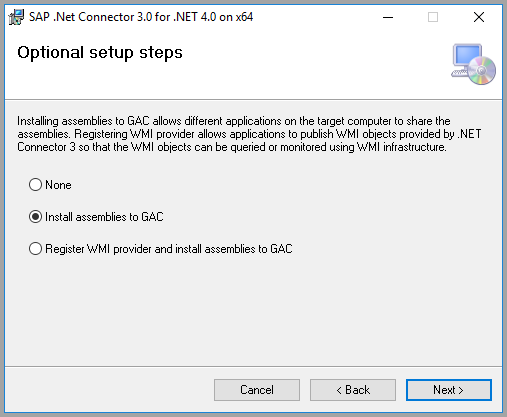
Feljegyzés
Az SAP BW Csatlakozás or első verziójához a NetWeaver DLL-ek szükségesek. A jelenlegi verzióhoz nincs szükség NetWeaver DLL-címekre.
Csatlakozás SAP BW-adatokhoz a Power BI Desktopban
Ha az SAP BW-adatokhoz az SAP BW Csatlakozás or használatával szeretne csatlakozni, kövesse az alábbi lépéseket:
A Power BI Desktopban válassza az Adatok lekérése lehetőséget.
Az Adatok lekérése képernyőn válassza az Adatbázis lehetőséget, majd válassza az SAP Business Warehouse alkalmazáskiszolgálót vagy az SAP Business Warehouse üzenetkiszolgálót.
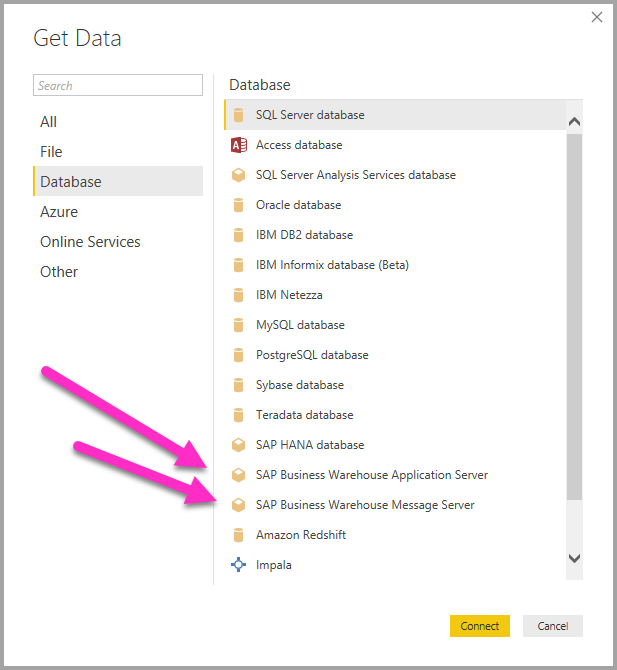
Válassza a Kapcsolódás lehetőséget.
A következő képernyőn adja meg a kiszolgáló, a rendszer és az ügyfél adatait, valamint azt, hogy az Importálás vagy a DirectQuery kapcsolati módszert használja-e. Részletes útmutatásért lásd:
- Csatlakozás egy SAP BW-alkalmazáskiszolgálóra a Power Query Desktopból
- Csatlakozás SAP BW üzenetkiszolgálóra a Power Query Desktopból
Feljegyzés
Az SAP BW Csatlakozás or használatával adatokat importálhat az ALAPÉRTELMEZETT SAP BW Server-kockákból, vagy a DirectQuery használatával csatlakozhat az adatokhoz. Az SAP BW Csatlakozás or DirectQueryvel való használatáról további információt a DirectQuery és az SAP Business Warehouse (BW) című témakörben talál.
Választhat speciális beállításokat is, és kiválaszthat egy nyelvi kódot, egy egyéni MDX-utasítást a megadott kiszolgálón való futtatáshoz, valamint egyéb beállításokat. További információ: Speciális beállítások használata.
Válassza az OK gombot a kapcsolat létrehozásához.
Adja meg a szükséges hitelesítési adatokat, és válassza a Csatlakozás. A hitelesítéssel kapcsolatos további információkért tekintse meg az adatforrásokkal való hitelesítést ismertető témakört.
Ha nem adott meg egyéni MDX-utasítást, a Kezelő képernyőn megjelenik a kiszolgálón elérhető összes kocka listája. Az elérhető kockák elemeit részletezheti és kijelölheti, beleértve a dimenziókat és a mértékeket is. A Power BI megjeleníti az Open Analysis Interfaces által elérhetővé tetsző lekérdezéseket és kockákat .
Amikor kiválaszt egy vagy több elemet a kiszolgálóról, a Kezelő megjeleníti a kimeneti tábla előnézetét.
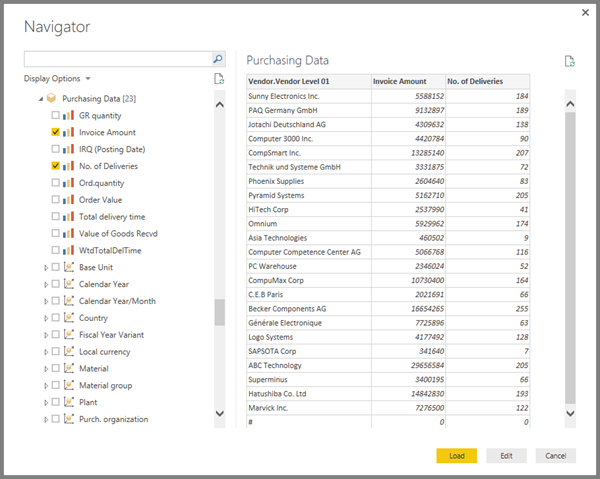
A Kezelő párbeszédpanel a következő megjelenítési lehetőségeket is biztosítja:
- Csak a kijelölt elemek. Alapértelmezés szerint a Kezelő megjeleníti az összes elemet. Ez a beállítás hasznos a kiválasztott elemek végső készletének ellenőrzéséhez. A kijelölt elemek megtekintéséhez az előnézeti területen választhatja ki az oszlopneveket.
- Adatelőnézetek engedélyezése. Ez az érték az alapértelmezett érték, és megjeleníti az adatelőnézeteket. Ha törli ezt a jelölőnégyzetet, azzal csökkentheti a kiszolgálóhívások számát úgy, hogy már nem kér előzetes adatokat.
- Technikai nevek. Az SAP BW támogatja a kockán belüli objektumok felhasználó által definiált technikai nevét . A kockatulajdonosok ezeket a rövid neveket közzétehetik a kockaobjektumok számára, ahelyett, hogy csak az objektumok fizikai nevét fedik fel.
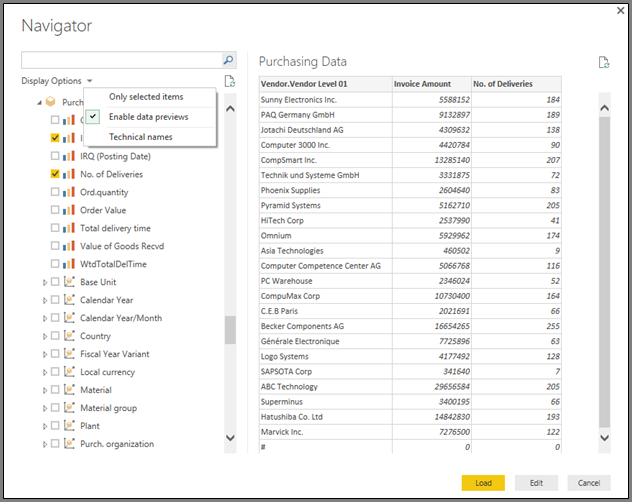
Miután kiválasztotta az összes kívánt objektumot, válasszon az alábbi lehetőségek közül:
- Betölti a kimeneti tábla teljes sorkészletét a Power BI Desktop adatmodellbe. Megnyílik a Jelentés nézet. Megkezdheti az adatok vizualizációit, vagy további módosításokat végezhet az Adatok vagy a Modell nézetekkel.
- Adatok átalakítása az adatokkal Power Query-szerkesztő megnyitásához. További adatátalakítási és szűrési lépéseket is megadhat, mielőtt a teljes sorkészletet behozza a Power BI Desktop adatmodellbe.
Az SAP BW-kockákból származó adatok mellett a Power BI Desktopban számos más adatforrásból is importálhat adatokat, és egyetlen jelentésbe egyesítheti őket. Ez a képesség számos érdekes forgatókönyvet mutat be az SAP BW-adatokon alapuló jelentéskészítéshez és elemzéshez.
Új lehetőségek az SAP BW 2.0-s implementációjában
Ez a szakasz felsorol néhány SAP BW Csatlakozás or Implementáció 2.0 szolgáltatást és fejlesztést. További információ: Implementáció részletei.
Speciális beállítások
Az SAP BW kapcsolati képernyőjén a Speciális beállítások területen a következő beállításokat állíthatja be:
A végrehajtási mód azt határozza meg, hogy az MDX-felület hogyan hajtja végre a lekérdezéseket a kiszolgálón. A következő lehetőségek érvényesek:
- BasXml
- BasXmlGzip
- DataStream
Az alapértelmezett érték a BasXmlGzip. Ez a mód javíthatja az alacsony késésű vagy nagy kötetű lekérdezések teljesítményét.
A Kötegméret az MDX-utasítás végrehajtásakor egyszerre lekérhető sorok maximális számát határozza meg. A kis szám nagyobb szemantikai modell beolvasása közben több hívást jelent a kiszolgálóhoz. Egy nagy érték javíthatja a teljesítményt, de memóriaproblémákat okozhat az SAP BW-kiszolgálón. Az alapértelmezett érték 50000.
A jellemző struktúrák engedélyezése megváltoztatja a Kezelő jellemző struktúrák megjelenítésének módját. A beállítás alapértelmezett értéke hamis vagy nincs bejelölve. Ez a beállítás hatással van a kijelöléshez elérhető objektumok listájára, és natív lekérdezési módban nem támogatott.
Egyéb fejlesztések
Az alábbi lista a 2.0-s implementáció egyéb fejlesztéseit ismerteti:
- Jobb teljesítmény.
- Több millió adatsor lekérésének és finomhangolásának lehetősége a kötegméret paraméteren keresztül.
- A végrehajtási módok közötti váltás képessége.
- A tömörített mód támogatása, különösen a nagy késésű kapcsolatok vagy a nagy szemantikai modellek esetében előnyös.
- A változók hatékonyabb észlelése
Date. Date(ABAP-típusDATS) ésTime(ABAP-típusTIMS) dimenziók dátumként és időpontként, szöveges értékek helyett. További információ: A beírt dátumok támogatása az SAP BW-ben.- Jobb kivételkezelés. A BAPI-hívásokban előforduló hibák most már megjelennek.
- Oszlopok összecsukása
BasXmlésBasXmlGzipüzemmódok. Ha például a létrehozott MDX-lekérdezés 40 oszlopot kér le, de az aktuális kijelölés csak 10-et igényel, ez a kérés továbbadja a kiszolgálónak egy kisebb szemantikai modell lekéréséhez.
Meglévő Implementáció 1.0-jelentések frissítése
A meglévő jelentéseket úgy módosíthatja, hogy csak Importálás módban használják a 2.0-s implementációt.
A Power BI Desktop meglévő jelentésében válassza az Adatok átalakítása lehetőséget a menüszalagon, majd válassza ki a frissíteni kívánt SAP Business Warehouse-lekérdezést.
Kattintson a jobb gombbal a lekérdezésre, és válassza a Speciális szerkesztő.
A Speciális szerkesztő módosítsa a hívásokat az
SapBusinessWarehouse.Cubesalábbiak szerint:Állapítsa meg, hogy a lekérdezés tartalmaz-e már beállításrekordot, például az alábbi példákat:

Ha igen, adja hozzá a
[Implementation 2.0]lehetőséget, és távolítsa el a következőScaleMeasureslehetőségeket: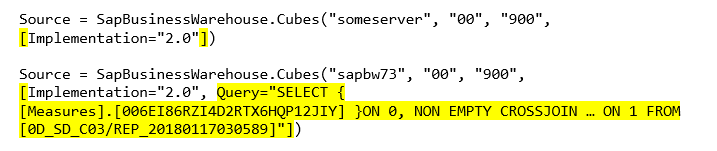
Feljegyzés
Ez
ScaleMeasuresa lehetőség elavult ebben a megvalósításban. Az összekötő mostantól mindig nem skálázott értékeket jelenít meg.Ha a lekérdezés még nem tartalmaz beállításrekordot, adja hozzá. Módosítsa például a következő bejegyzést:

erre:

Feljegyzés
Az SAP BW Csatlakozás or 2.0-s verziójának kompatibilisnek kell lennie az 1- es verzióval. A különböző SAP BW MDX végrehajtási módok miatt azonban lehetnek különbségek. Az esetleges eltérések megoldásához próbálkozzon a végrehajtási módok közötti váltással.
Hibaelhárítás
Ez a szakasz néhány hibaelhárítási helyzetet és megoldást tartalmaz az SAP BW-összekötőhöz. További információ: SAP Business Warehouse-összekötő hibaelhárítása.
Az SAP BW numerikus adatai tévesen formázott numerikus adatokat ad vissza
Ebben a problémában az SAP BW vessző helyett tizedesvesszővel adja vissza a numerikus adatokat. Például 1 000 000 1.000.000-ként ad vissza.
Az SAP BW decimális adatokat ad vissza vesszővel vagy ponttal tizedeselválasztóként. Ha meg szeretné adni, hogy az SAP BW mely karaktereket használja a tizedeselválasztóhoz, a Power BI Desktop illesztőprogramja hívást kezdeményez BAPI_USER_GET_DETAIL. Ez a hívás egy úgynevezett DEFAULTSstruktúrát ad vissza, amelynek egy olyan mezője DCPFM van, amely a decimális formátum jelölését az alábbi értékek egyikeként tárolja:
' '(szóköz) = A tizedesvessző vessző:N.NNN,NN'X'= A tizedesvessző pont:N,NNN.NN'Y'= Decimális pont: N:NNN NNN,NN
Ezzel a problémával egy BAPI_USER_GET_DETAIL adott felhasználó meghívása meghiúsul, aki a hibásan formázott adatokat kapja meg, és a következőhöz hasonló hibaüzenet jelenik meg:
You are not authorized to display users in group TI:
<item>
<TYPE>E</TYPE>
<ID>01</ID>
<NUMBER>512</NUMBER>
<MESSAGE>You are not authorized to display users in group TI</MESSAGE>
<LOG_NO/>
<LOG_MSG_NO>000000</LOG_MSG_NO>
<MESSAGE_V1>TI</MESSAGE_V1>
<MESSAGE_V2/>
<MESSAGE_V3/>
<MESSAGE_V4/>
<PARAMETER/>
<ROW>0</ROW>
<FIELD>BNAME</FIELD>
<SYSTEM>CLNTPW1400</SYSTEM>
</item>
A hiba megoldásához az SAP-rendszergazdának engedélyt kell adnia a Power BI SAP BW-felhasználónak a végrehajtásra BAPI_USER_GET_DETAIL. Ellenőrizze azt is, hogy a felhasználó adatai a megfelelő DCPFM értékkel rendelkeznek-e.
Kapcsolatra van szükség az SAP BEx-lekérdezésekhez
BEx-lekérdezéseket a Power BI Desktopban a Külső hozzáférés kiadásának engedélyezésével hajthat végre, ahogyan az alábbi képen látható:
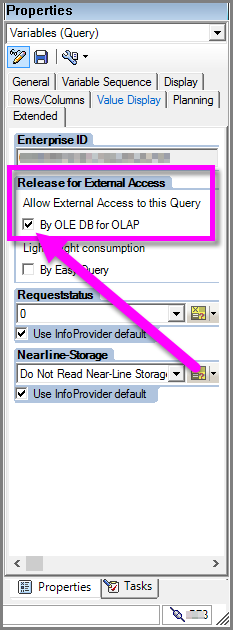
A kezelő nem jelenít meg adatelőnézetet
Ebben a problémában a Kezelő nem jelenít meg adatelőnézetet, hanem egy objektumhivatkozást jelenít meg, amely nem objektumhiba-példányra van beállítva.
Az SAP-felhasználóknak hozzáférésre van szükségük az alábbi BAPI-függvénymodulokhoz a metaadatok lekéréséhez és az SAP BW InfoProviders adatainak lekéréséhez:
- BAPI_MDPROVIDER_GET_CATALOGS
- BAPI_MDPROVIDER_GET_CUBES
- BAPI_MDPROVIDER_GET_DIMENSIONS
- BAPI_MDPROVIDER_GET_HIERARCHYS
- BAPI_MDPROVIDER_GET_LEVELS
- BAPI_MDPROVIDER_GET_MEASURES
- BAPI_MDPROVIDER_GET_MEMBERS
- BAPI_MDPROVIDER_GET_VARIABLES
- BAPI_IOBJ_GETDETAIL
A probléma megoldásához ellenőrizze, hogy a felhasználó hozzáfér-e a modulokhoz és BAPI_IOBJ_GETDETAILa MDPROVIDER .
Nyomkövetés engedélyezése
A következő vagy hasonló problémák további elhárításához engedélyezheti a nyomkövetést:
- A Power BI Desktopban válassza a Fájlbeállítások>és beállítások>lehetőséget.
- A Beállítások területen válassza a Diagnosztika lehetőséget, majd a Diagnosztikai beállítások területen válassza a Nyomkövetés engedélyezése lehetőséget.
- Próbáljon meg adatokat lekérni az SAP BW-ből, amíg a nyomkövetés aktív, és részletesebben vizsgálja meg a nyomkövetési fájlt.
SAP BW Csatlakozás ion támogatása
Az alábbi táblázat az SAP BW jelenlegi Power BI-támogatását ismerteti.
| Termék | Mód | Hitelesítés | Összekötő | SNC-kódtár | Támogatott |
|---|---|---|---|---|---|
| Power BI Desktop | Bármely | Felhasználó/jelszó | Alkalmazáskiszolgáló | N.A. | Igen |
| Power BI Desktop | Bármely | Windows | Alkalmazáskiszolgáló | sapcrypto + gsskrb5/gx64krb5 | Igen |
| Power BI Desktop | Bármely | Windows megszemélyesítéssel | Alkalmazáskiszolgáló | sapcrypto + gsskrb5/gx64krb5 | Igen |
| Power BI Desktop | Bármely | Felhasználó/jelszó | Üzenetkiszolgáló | N.A. | Igen |
| Power BI Desktop | Bármely | Windows | Üzenetkiszolgáló | sapcrypto + gsskrb5/gx64krb5 | Igen |
| Power BI Desktop | Bármely | Windows megszemélyesítéssel | Üzenetkiszolgáló | sapcrypto + gsskrb5/gx64krb5 | Igen |
| Power BI Gateway | Importálás | Ugyanaz, mint a Power BI Desktop | |||
| Power BI Gateway | DirectQuery | Felhasználó/jelszó | Alkalmazáskiszolgáló | N.A. | Igen |
| Power BI Gateway | DirectQuery | Windows megszemélyesítéssel (rögzített felhasználó, egyszeri bejelentkezés nélkül) | Alkalmazáskiszolgáló | sapcrypto + gsskrb5/gx64krb5 | Igen |
| Power BI Gateway | DirectQuery | Egyszeri bejelentkezés használata Kerberoson keresztül DirectQuery-lekérdezésekhez | Alkalmazáskiszolgáló | sapcrypto + gsskrb5/gx64krb5 | Igen |
| Power BI Gateway | DirectQuery | Felhasználó/jelszó | Üzenetkiszolgáló | N.A. | Igen |
| Power BI Gateway | DirectQuery | Windows megszemélyesítéssel (rögzített felhasználó, egyszeri bejelentkezés nélkül) | Üzenetkiszolgáló | sapcrypto + gsskrb5/gx64krb5 | Igen |
| Power BI Gateway | DirectQuery | Egyszeri bejelentkezés használata Kerberoson keresztül DirectQuery-lekérdezésekhez | Üzenetkiszolgáló | gsskrb5/gx64krb5 | Nem |
| Power BI Gateway | DirectQuery | Egyszeri bejelentkezés használata Kerberoson keresztül DirectQuery-lekérdezésekhez | Üzenetkiszolgáló | sapcrypto | Igen |
Kapcsolódó tartalom
Visszajelzés
Hamarosan elérhető: 2024-ben fokozatosan kivezetjük a GitHub-problémákat a tartalom visszajelzési mechanizmusaként, és lecseréljük egy új visszajelzési rendszerre. További információ: https://aka.ms/ContentUserFeedback.
Visszajelzés küldése és megtekintése a következőhöz: